Admin Looker dan pengguna lain dengan izin create_public_looks dapat mengaktifkan akses publik untuk Look tersimpan. Agar pengguna dapat mengaktifkan akses publik untuk Look, admin juga harus mengaktifkan setelan URL Publik.
Langkah pertama dalam metode berbagi, mengimpor, atau menyematkan publik adalah mengaktifkan akses publik pada Look yang ingin Anda bagikan.
Mengaktifkan akses publik untuk Look tertentu
Akses publik memungkinkan Anda membagikan Tampilan kepada audiens yang lebih luas. Jika akses publik diaktifkan pada Jelajah, Looker akan menyediakan daftar URL publik yang diperpendek dan tidak dapat ditebak. URL tersebut memungkinkan siapa pun yang Anda ajak berbagi untuk melihat data atau visualisasi Jelajah.
Untuk mengaktifkan akses publik untuk Look tersimpan:
- Jika Anda berada di Mode Pengembangan, pilih Keluar dari Mode Pengembangan.
- Buka Tampilan yang ingin Anda bagikan.
- Pilih menu roda gigi Tampilan.
- Pilih Edit Settings. Looker akan menampilkan jendela Setelan Look.
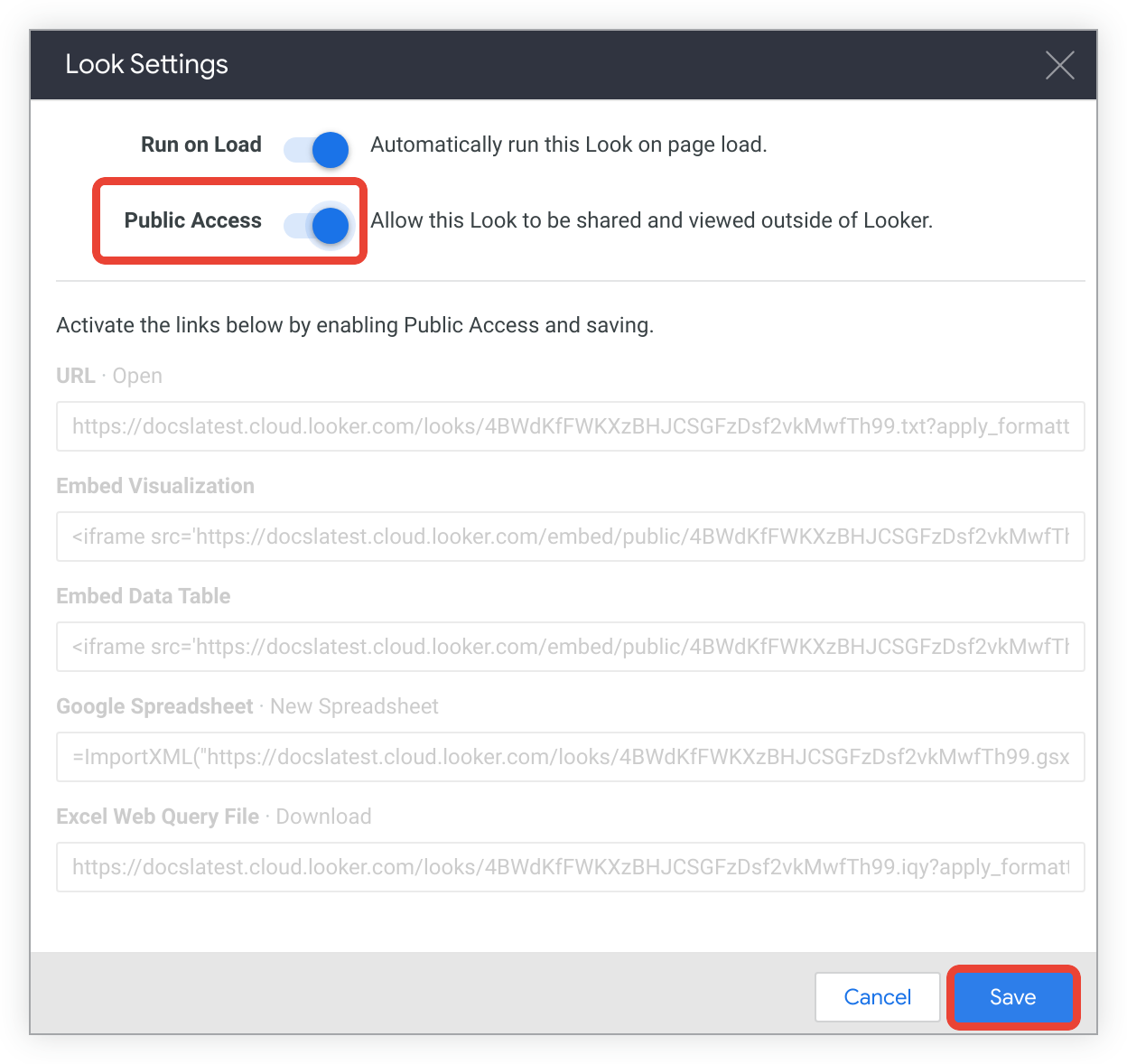
- Di jendela Setelan Tampilan, aktifkan opsi Akses Publik.
- Pilih Save. Tindakan ini akan membuat URL yang sebelumnya berwarna abu-abu untuk Look dapat diakses oleh Anda.
Setelah mengaktifkan akses publik untuk Look, Anda dapat menyalin URL-nya dari bagian berikut di jendela Setelan Look, sehingga Anda dapat menggunakan URL tersebut dengan cara berikut:
- URL: Bagikan data Tampilan yang diformat sebagai TXT, CSV, JSON, atau HTML dengan membagikan URL Tampilan.
- Sematkan Visualisasi: Sematkan visualisasi Look secara publik di halaman HTML dengan kode
<iframe>. - Sematkan Tabel Data: Sematkan tabel data Look secara publik di halaman HTML dengan kode
<iframe>. - Google Spreadsheet: Mengekspor data Look ke Google Spreadsheet.
- File Kueri Web Excel: Mengekspor data Look ke Excel.
Bagian berikut akan memandu Anda melalui setiap opsi.
Membagikan hasil Look melalui URL publik
Untuk membagikan data Look melalui URL publik, salin dan gunakan URL dari bagian URL di jendela Setelan Look. Hash 32 karakter yang muncul di URL akan membuatnya tidak dapat ditebak, sehingga tidak ada yang dapat mengakses data ini kecuali jika Anda secara eksplisit memberikan URL ini kepada mereka.
Siapa pun yang memiliki URL akan dapat mengakses data tanpa login ke Looker. Oleh karena itu, jangan masukkan data sensitif ke dalam Look publik.
Mengubah format
Anda dapat membagikan dan mengakses data dalam format teks, JSON, CSV, dan HTML dengan mengubah ekstensi format URL. Contoh:
- https://instance_name.looker.com/looks/tRpghtMTZc6ByPHVMJX8hk9FspZx3VjS.txt
- https://instance_name.looker.com/looks/tRpghtMTZc6ByPHVMJX8hk9FspZx3VjS.json
- https://instance_name.looker.com/looks/tRpghtMTZc6ByPHVMJX8hk9FspZx3VjS.csv
- https://instance_name.looker.com/looks/tRpghtMTZc6ByPHVMJX8hk9FspZx3VjS.html
Penerapan default setelan visualisasi dan value_format
Looker menerapkan setelan value_format yang telah Anda terapkan. Looker juga menerapkan beberapa setelan visualisasi ke URL publik Anda, sehingga data Anda akan terlihat mirip dengan diagram tabel. Setelan menu visualisasi Plot dan Seri berikut untuk Tampilan akan diterapkan ke URL publik:
- Tampilkan Nomor Baris
- Sembunyikan Total
- Sembunyikan Total Baris
- Batasi Baris yang Ditampilkan hingga maksimum 500 baris yang ditampilkan atau disembunyikan
- Tampilkan Nama Kolom Lengkap
- Label kustom untuk setiap kolom (perhatikan bahwa file JSON akan selalu menggunakan nama kolom mentah, bukan label kolom)
Menghapus visualisasi atau opsi value_format
Penerapan opsi visualisasi muncul di URL sebagai argumen apply_vis=true. Jika Anda tidak ingin opsi visualisasi diterapkan, hapus apply_vis=true dari URL.
Penerapan setelan value_format akan muncul di URL sebagai argumen apply_formatting=true. Jika Anda tidak ingin setelan value_format diterapkan, hapus apply_formatting=true dari URL.
Contoh URL berikut menunjukkan kedua argumen (scroll untuk melihat teks lengkap):
https://instance_name.looker.com/looks/JRJTR5dDYZRVX56vyrmnpKn2HRbnhsMq.txt?apply_formatting=true&apply_vis=true
Penyematan publik dengan tag iframe
Anda dapat menyematkan visualisasi atau tabel data Look ke dalam situs menggunakan tag HTML iframe.
Jika Anda ingin menyematkan visualisasi yang disimpan dengan Look, gunakan kode Sematkan Visualisasi iframe dari jendela Setelan Look.
Jika Anda ingin menyematkan tabel data yang disimpan dengan Tampilan, gunakan kode Sematkan Tabel Data iframe dari jendela Setelan Tampilan.
Tabel sematan publik tidak dapat diurutkan.
Anda juga dapat melihat visualisasi atau tabel data yang disematkan tanpa menyisipkan tag HTML iframe ke dalam kode HTML.
Untuk jenis penyematan lainnya, lihat halaman dokumentasi Penyematan pribadi dan Penyematan bertanda tangan.
Melihat visualisasi atau tabel data sematan tanpa iframe
Untuk melihat visualisasi atau tabel data yang disematkan tanpa menyisipkannya dengan tag HTML iframe, Anda dapat menempelkan link sematan di browser. Misalnya, anggap saja link iframe untuk visualisasi sematan terlihat seperti berikut:
<iframe src="https://mycompany.looker.com/embed/public/CNdbvTys8ZVgQn423Sf4y2GYhy6b6522" width="600" height="338" frameborder="0"></iframe>
Dalam contoh ini, Anda dapat melihat visualisasi sematan saja dengan menempelkan URL berikut ke browser Anda:
https://mycompany.looker.com/embed/public/CNdbvTys8ZVgQn423Sf4y2GYhy6b6522
Mengekspor ke Google Spreadsheet
Anda juga dapat mengekspor data Look langsung ke Google Spreadsheet tanpa harus mendownloadnya terlebih dahulu.
Anda juga dapat mengekspor data langsung ke Google Spreadsheet menggunakan tindakan Google Spreadsheet dari Hub Tindakan Looker, bukan menerapkan metode berikut. Lihat halaman Praktik Terbaik Tindakan Looker — Google Spreadsheet untuk mengetahui informasi selengkapnya.
Untuk mengimpor data ke spreadsheet Google, salin formula Google Spreadsheet dari jendela Setelan Tampilan. Tempelkan formula ke dalam sel spreadsheet Google tempat Anda ingin sel kiri atas data muncul, lalu tekan Enter. Anda mungkin perlu memuat ulang Spreadsheet untuk melihat data yang diimpor.
Tips dan catatan untuk spreadsheet Google
Ada beberapa hal yang perlu diingat saat menggunakan metode ini untuk mengekspor data ke Spreadsheet Google:
- Google Spreadsheet dibatasi hingga 5 juta sel untuk seluruh Spreadsheet, sehingga kolom, baris, atau tab tabel data Anda tidak boleh melebihi batas tersebut.
- URL dalam fungsi spreadsheet Google mengarah ke Look yang disimpan, bukan ke kueri tertentu. Meskipun Anda dapat membuat perubahan pada data yang diekspor ke spreadsheet, berhati-hatilah saat memperbarui Look yang mengandalkan spreadsheet. Misalnya, jika Anda mengganti Look yang tersimpan, spreadsheet Google Anda akan mulai diisi dengan format baru.
- Looker merekomendasikan pengimporan satu Look ke lembar kerja (tab) tertentu di Google Spreadsheet Anda. Fungsi array Google — seperti
VLOOKUP,HLOOKUP, danARRAYFORMULA— dapat membantu Anda memfilter, mengekstrak, dan menyalin data antar-Spreadsheet. Anda juga dapat menempatkan hasil di Spreadsheet terpisah, lalu membuat satu Spreadsheet utama yang memvisualisasikan semuanya dalam bentuk grafik. - Fungsi
ImportXMLdapat berubah dalam Google Spreadsheet; perubahan ini dapat memengaruhi alur kerja Anda di Looker. - Anda mungkin perlu memaksa data di Spreadsheet untuk dimuat ulang. Lihat postingan Komunitas Mengekspor Data ke Google Spreadsheet untuk mengetahui informasi selengkapnya.
Mengekspor ke Excel
Untuk mengimpor data ke Microsoft Excel, Anda harus mendownload file .iqy dengan menyelesaikan langkah-langkah berikut:
- Aktifkan akses publik untuk Look seperti yang dijelaskan di bagian Mengaktifkan akses publik untuk Look tertentu.
- Simpan setelan ini. Opsi Setelan Tampilan untuk File Kueri Web Excel kini akan menampilkan link download di sampingnya.
- Pilih Download untuk mendownload file
.iqyke komputer Anda.
Baca petunjuk berikut untuk menggunakan Looker dengan spreadsheet Excel di Mac untuk mengetahui informasi selengkapnya tentang cara menggunakan file .iqy, bergantung pada versi Excel Anda.
Google dan Excel hanya akan berinteraksi dengan server yang memiliki sertifikat SSL yang valid. Jika instance Looker Anda dihosting oleh Looker, hal ini tidak akan menjadi masalah. Namun, jika Anda memiliki instance Looker yang dihosting pelanggan, admin Anda harus mengikuti petunjuk ini untuk mengonfigurasi sertifikat SSL agar HTTPS berfungsi dengan baik saat pertama kali menyiapkan Looker.
Tips dan catatan untuk spreadsheet Microsoft Excel ke Mac Office 2011
Ada beberapa hal yang perlu diingat saat menggunakan Looker bersama dengan spreadsheet Excel di Mac.
Impor data awal
- Download file
.iqyke lokasi yang diketahui di komputer Anda. - Dari menu drop-down Data di panel menu Excel, pilih Get External Data > Run Saved Query.
- Dari menu drop-down Aktifkan di perintah, pilih File Kueri.
- Buka file
.iqyyang disimpan. - Pilih Dapatkan Data.
- Pilih lokasi di spreadsheet untuk menempatkan data, lalu pilih Oke.
Memuat Ulang Data
- Pilih tab Data Excel.
- Pilih tombol Perbarui Data.
Tips dan catatan untuk spreadsheet Microsoft Excel ke Windows Office 2013
Ada beberapa hal yang perlu diingat saat menggunakan Looker bersama dengan spreadsheet Excel di Windows.
Impor data awal
- Download file
.iqyke lokasi yang diketahui di komputer Anda. - Pilih tab Data di Excel.
- Pilih tombol Koneksi yang Ada.
- Pilih Cari Lainnya.
- Buka file
.iqy. - Pilih Buka.
- Pilih lokasi di spreadsheet untuk menempatkan data.
Memuat Ulang Data
- Pilih tab Data Excel.
- Pilih tombol Perbarui Data.
Untuk admin: Mengaktifkan URL publik
Agar fitur apa pun yang dijelaskan di halaman dokumentasi ini berfungsi, Anda harus mengaktifkan URL Publik.

